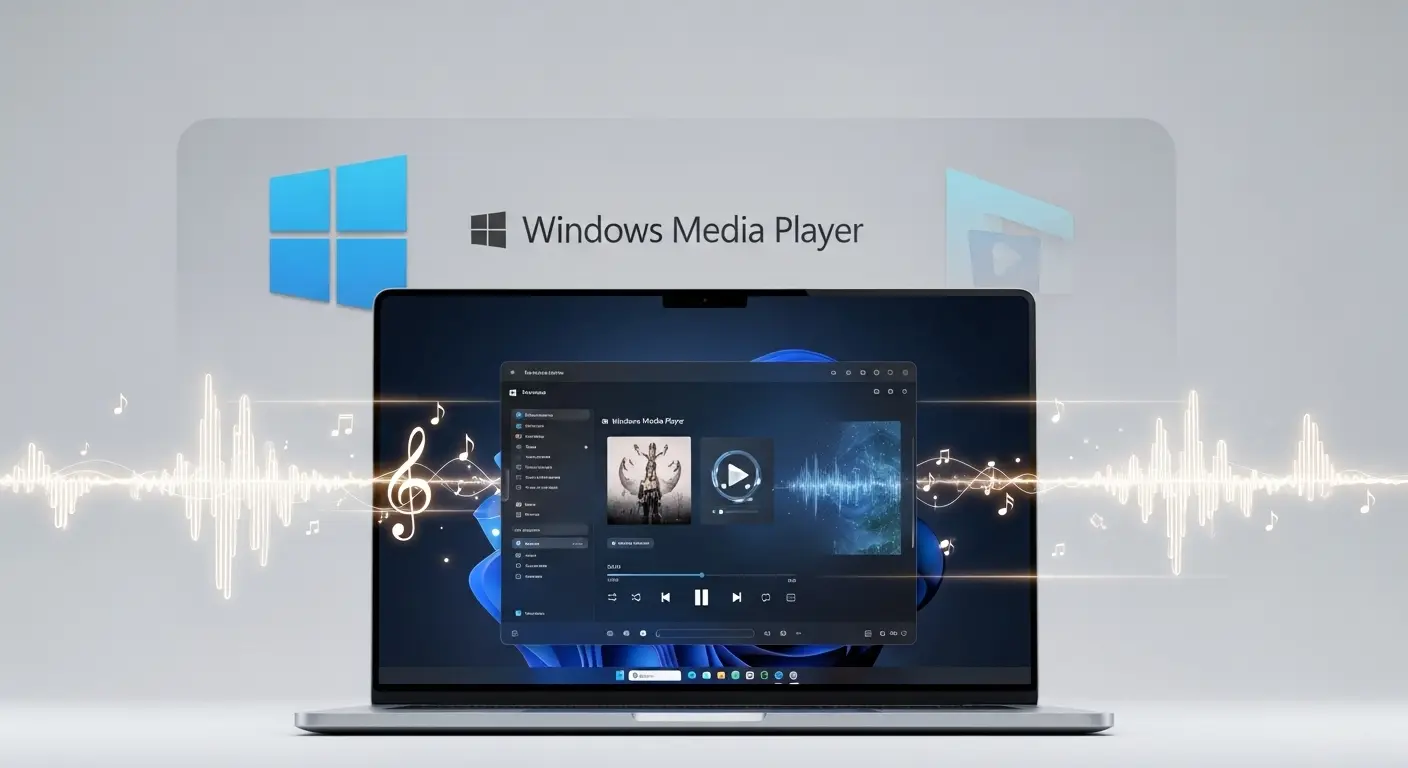Windows 11を利用している方は、デフォルトで搭載されている「Windows Media Player」が、Windows 10までの従来の版とは大きく異なることにお気づきでしょうか?
Windows 11では、より洗練された新しい「Windows Media Player (新)」が導入されました。
音楽や動画を再生する際の体験が刷新されました。
しかし、その変更によって
- 「どこにあるの?」
- 「使い方がわからない」
- 「以前できた機能が見つからない」
といった疑問を抱いているユーザーも多くいることでしょう。
私は普段、VLC Media Playerという他のメディアプレーヤーをメインで利用しておりました。
Windows Media Playerを積極的に使ってきたわけではありません。
そのため、今回のWindows 11での変更は正直驚きました。
しかし、Windows 11の環境に最適化された新しいプレイヤーは、多くの人にとって魅力的な機能を持っているはずです。
この記事では、Windows 11の「Windows Media Player (新)」に焦点を当てます。
その表示や使い方
できることとできないこと
Windows 10の「Windows Media Player Legacy」との違いまで、パソコン初心者の方でも専門用語の注釈付きで最後まで読みたくなるよう、すべてを分かりやすく解説します。
新しいWindows Media Playerを使いこなすための情報がここにすべて集まっていますので、ぜひ最後までお読みください。
快適なメディアライフを送りましょう。
Windows 11の新しいWindows Media Playerとは?
Windows 11が登場し、多くのアプリが刷新されましたが、その中でも「Windows Media Player」は大きな変化を遂げました。
以前のWindows Media Playerとは何が違うのか、その概要を見ていきましょう。
「Windows Media Player (新)」の登場
Windows 11には、「Windows Media Player」という名前の新しいアプリが搭載されました。
これは、「Grooveミュージック」アプリの後継となるもので、見た目も機能も刷新されています。
洗練されたデザインと、音楽や動画を一元管理しやすいインターフェースが特徴です。
- 統合されたメディアライブラリ: 音楽や動画ファイルを自動的にスキャンし、ライブラリとして一覧表示できます。パソコン内に散らばっているメディアファイルも簡単に探して管理できます。
- モダンなUI (ユーザーインターフェース): Windows 11のデザイン原則に基づいた、シンプルで使いやすい画面になっています。暗いテーマや明るいテーマにも対応し、カスタマイズ性も高いです。
【注釈】
- UI (ユーザーインターフェース): ユーザーがコンピュータを操作する際に目にする、画面上のボタンやメニュー、デザインなどの見た目と操作感のことです。
「Windows Media Player Legacy」との違い
Windows 11にも、実は従来の「Windows Media Player」が「Windows Media Player Legacy」という名前で残されています。
これらの違いを理解することが重要です。
| 特徴 | Windows Media Player (新) | Windows Media Player Legacy |
| リリース時期 | Windows 11で新しく登場 | Windows 7/8/10から継承された従来のバージョン |
| デザイン | Windows 11に合わせたモダンなデザイン | 古典的なWindowsのUI、シンプルだが機能は豊富 |
| 主な用途 | 音楽・動画の再生と管理、ストリーミング機能 | 音楽・動画の再生、CD/DVD再生、CDからの取り込み |
| 対応ディスク | データディスク、一部の音楽CDは再生可能 | 音楽CDの再生、CDからの取り込み、DVD再生機能(別途コーデック要) |
| 起動方法 | 「スタートメニュー」または「検索ボックス」で「Windows Media Player」と検索し、アプリのアイコンをクリック | 「スタートメニュー」の検索ボックスで「wmplayer」と入力して検索、または「Windows ツール」から起動 |
| 機能の重点 | メディアライブラリ管理、ストリーミング連携 | 古典的なCD/DVD再生・取り込み機能の維持 |
ポイント:
- Windows Media Player (新)は、現代のデジタルメディアに特化したプレイヤーです。
- Windows Media Player Legacyは、CDやDVDといった物理メディアの再生・管理を重視するユーザーのために残されています。以前のPCからWindows 11にアップグレードした人には馴染みがあるでしょう。
Windows Media Player (新) でできないこと(DVD再生など)
新しいWindows Media Player (新)は便利ですが、以前のWMP Legacyや他のメディアプレーヤーで可能だったことができない場合もあります。
最も大きな違いは、市販DVDやBlu-rayディスクの再生機能が標準では搭載されていない点です。
- 市販DVD/Blu-rayディスクの再生: 著作権保護技術が施されたDVDやBlu-rayは再生できません。これらを再生するには、別途対応アプリ(例:PowerDVD, VLC Media Player)やコーデックが必要になります。
- 音楽CDからの取り込み(リッピング): CDから音楽ファイルをパソコンに取り込む(リッピングする)機能は、新しいWindows Media Player (新)にはありません。これはWindows Media Player Legacyの方で行う必要があります。
【注釈】
- リッピング: 音楽CDやDVDなどのディスクに収録されたデータを、パソコンなどのストレージにデジタルファイル形式で取り込むことです。
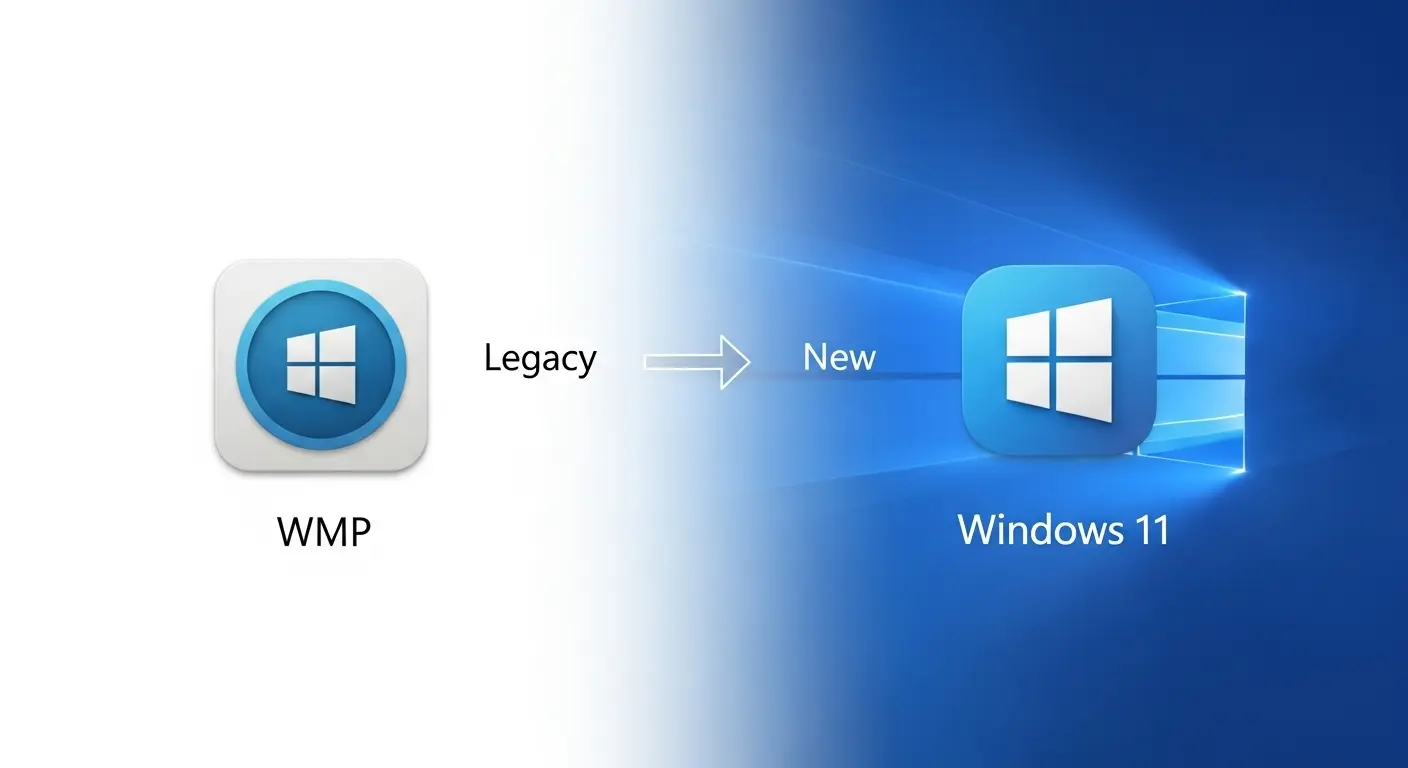
Windows 11の新Windows Media Playerの使い方と設定
Windows 11の新しいWindows Media Playerは、直感的な操作性が特徴ですが、いくつかの設定を知っておくとより快適に利用できます。
起動方法
最も簡単な起動方法は以下のいずれかです。
- 「スタート」メニューをクリックし、アプリの一覧から「Windows Media Player」を探してクリックします。
- タスクバーの検索ボックスに「Windows Media Player」と入力し、検索結果に表示されたアプリのアイコンをクリックします。
メディアファイルの追加と管理
新しいWindows Media Playerは、パソコン内の音楽や動画ファイルを自動的にライブラリに追加してくれます。
- アプリを起動したら、左側のメニューから「音楽」または「ビデオ」を選択します。
- 通常は「ミュージック」フォルダーや「ビデオ」フォルダーが自動的に対象となります。
- 別のフォルダを追加したい場合は、アプリの「設定」(歯車アイコン)をクリック。「ライブラリ」の項目で「フォルダを追加」を選択して指定します。
【注釈】
- ライブラリ: 音楽や動画などのメディアファイルを種類別に分類。一覧表示する機能です。探しやすさや管理のしやすさを高めます。
再生とコントロール
ファイルの再生は非常に簡単です。
- ライブラリから再生したい曲や動画ファイルをダブルクリックすると再生が開始されます。
- 画面下部に再生・一時停止、次の曲、前の曲、音量調整などのコントロールボタンが表示されます。
- 「再生キュー」に曲を追加していくことで、自分のプレイリストを作成することも可能です。
【注釈】
- 再生キュー: 次に再生するメディアファイルの順番を登録しておく一覧のことです。
設定のカスタマイズ
新しいWindows Media Playerはいくつかの設定をカスタマイズできます。
- アプリの右上にある歯車アイコン(設定)をクリックします。
- 「ライブラリ」: メディアファイルをスキャンするフォルダの追加や削除ができます。
- 「再生」: 再生品質やオーディオ設定などを調整できます。
- 「テーマ」: アプリの見た目を「ライト」や「ダーク」に変更できます。システムの設定に合わせることも可能です。
- 「バージョン情報」: 現在のアプリのバージョン番号や更新日などを確認できます。問題が発生した際に問い合わせる場合にこの情報が必要となることもあります。
私は普段、VLCを利用していますが、Windows Media PlayerのシンプルなデザインとWindows 11との統一感は評価できます。特に音楽を聴く際は、直感的な操作ができるので使いやすいと感じました。
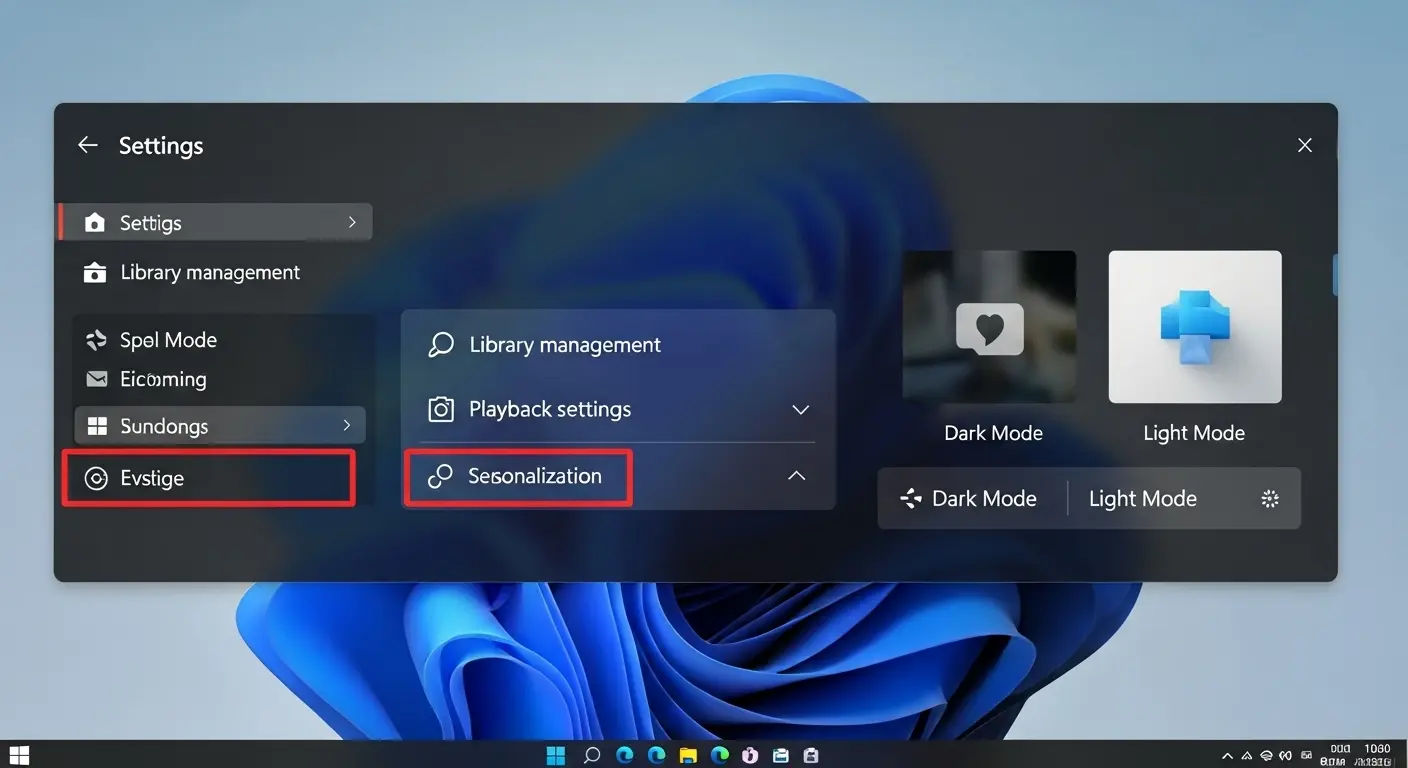
Windows Media Playerでよくあるトラブルと解決法
Windows Media Playerを使っている際にいくつかの問題に直面することもあります。
ここでは、よくあるトラブルとその解決策を紹介します。
再生できないファイルがある場合
- 対応ファイル形式の確認: Windows Media Player (新)は主要な動画・音楽ファイル形式に対応しています。しかし、特殊な形式(例:MKVの一部、FLACの一部など)はサポートしていない場合があります。「設定」の「バージョン情報」やMicrosoftの公式サイトで対応形式を確認しましょう。
- コーデックの不足: 特定のファイル形式を再生するには、追加のコーデックが必要な場合があります。ただし、新しいWindows Media Playerでは手動でコーデックを追加するオプションはあまり提供されていません。こうした場合は、VLC Media Playerなど、より多種のコーデックを内蔵している他のプレーヤーを試すのが最も簡単な解決方法です。
- ファイルの破損: ファイル自体が破損している可能性も考えられます。別のファイルや同じファイルの他のコピーで試してみましょう。
【注釈】
- ファイル形式: 動画や音楽などのデータがどのような構造で保存されているかを示すものです。MP4、MP3、WAVなどがあります。
音が出ない、または映像だけ表示される場合
- 音量設定の確認:
- Windows Media Playerの音量スライダーがミュートになっていないか、音量が小さすぎないか確認します。
- Windowsのタスクバーのスピーカーアイコンをクリック。マスター音量やアプリ個別の音量が適切か確認します。
- オーディオデバイスの確認:
- 「スタート」メニューを右クリックし、「設定」 → 「システム」 → 「サウンド」を選択します。
- 出力デバイスが正しく選択されているか確認します。
- オーディオドライバの更新:
- 「スタート」メニューを右クリックし、「デバイスマネージャー」を選択します。
- 「サウンド、ビデオ、およびゲームコントローラー」の項目を展開。お使いのオーディオデバイスを右クリック。「ドライバーの更新」を試します。
アプリが起動しない、または強制終了する場合
- アプリのリセットまたは修復:
- 「スタート」メニューから「設定」 → 「アプリ」 → 「インストールされているアプリ」を選択します。
- 「Windows Media Player」を探して右側の「…」メニューをクリック。「詳細オプション」を選択します。
- 「修復」または「リセット」をクリックします。修復で改善しない場合はリセットを試してください。
- アプリの再インストール:
- 「インストールされているアプリ」の一覧から「Windows Media Player」をアンインストールします。
- Microsoft Storeを開いて「Windows Media Player」と検索。再度インストールします。
- Windows Updateの確認: OS自体に問題がある場合、Windows Updateで最新の更新プログラムを適用することで解決することがあります。「設定」 → 「Windows Update」から確認します。
Windows Media Player Legacyが欲しい場合
新しいWindows Media Playerに慣れない、または特定の機能(CDリッピングなど)が必要な場合は、Windows Media Player Legacyを利用できます。
- 「スタート」メニューを開き、「設定」 → 「アプリ」 → 「オプション機能」を選択します。
- 「機能を追加」ボタンをクリック。一覧から「Windows Media Player Legacy」を探してインストールします。
- インストール後は、「スタート」メニューの検索ボックスで「wmplayer」と入力するか、「Windows ツール」の一覧から起動できます。
私の場合、DVD再生や特殊な動画形式の再生には最初からVLC Media Playerを利用しています。
VLC Media Playerはほとんどのファイル形式に対応しています。
設定も柔軟なため、複雑なトラブルに遭遇することが少ないです。
もしWindows Media Playerで解決できない問題が発生した場合は、VLC Media Playerのような他のメディアプレーヤーを試してみることも有効な解決策です。
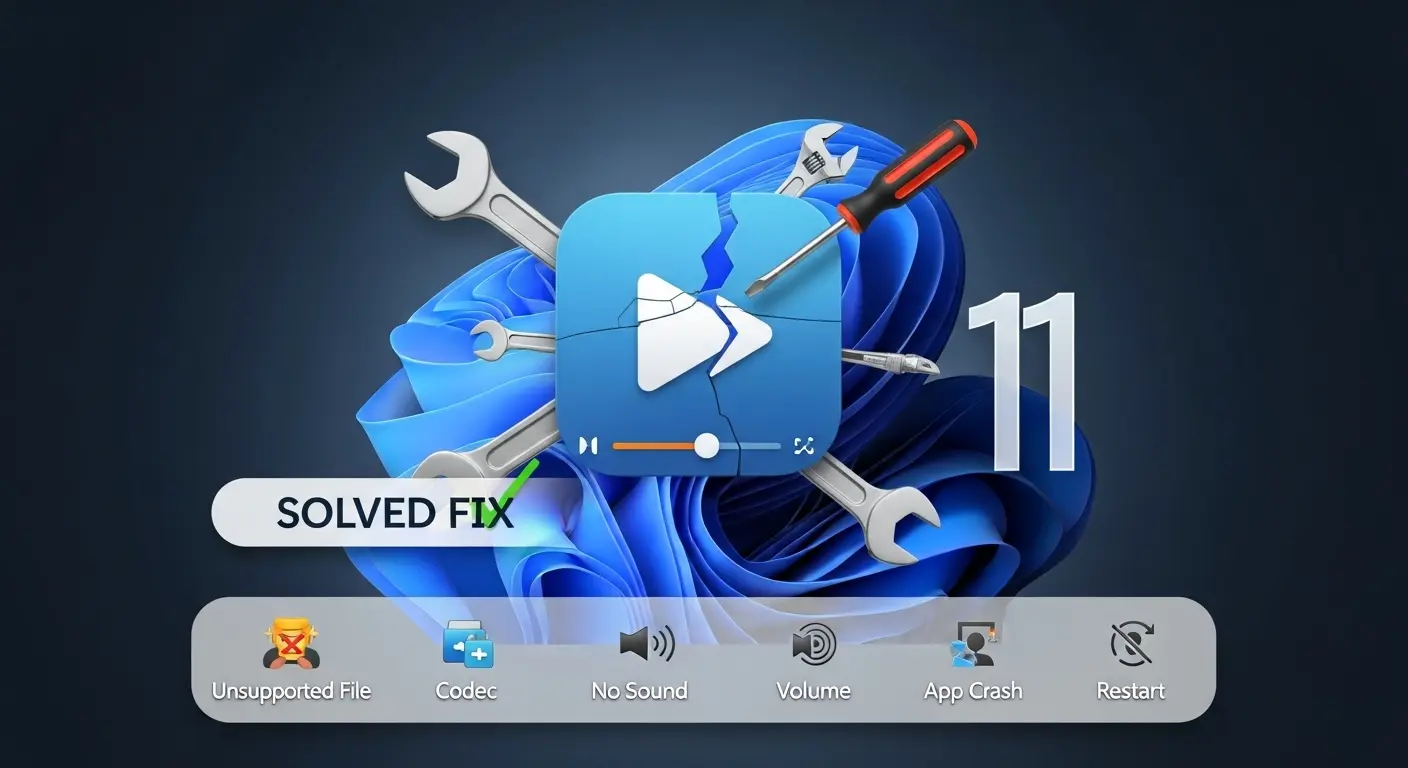
その他のメディアプレーヤーの選択肢
Windows Media Playerは便利ですが、用途によっては他のメディアプレーヤーの方が適している場合もあります。
特に
- DVDやBlu-ray再生
- 特殊なファイル形式の再生
を頻繁に行う方には、以下のプレーヤーがおすすめです。
VLC Media Player (無料・多機能)
- 特徴: 私が普段利用しているVLC Media Playerは、あらゆるファイル形式(動画、音楽)やストリーミング、ネットワーク再生にも対応する無料の万能プレーヤーです。DVDや一部のBlu-rayも再生可能なため、多くのユーザーにおすすめできます。
- 入手先: VLC Media Player 公式サイト https://www.videolan.org/vlc/index.ja.html
- 関連記事: Windows 11でDVD再生!解決策とおすすめソフトを徹底解説
PowerDVD (有料・高機能)
- 特徴: 市販DVDやBlu-ray、4K Ultra HD Blu-rayなど、最新の高画質メディアの再生に特化した有料のプロフェッショナル向けプレーヤーです。高画質化技術や高音質機能も充実しており、ホームシアターを構築したい方に最適です。
- 入手先: CyberLink PowerDVD 公式サイト
https://jp.cyberlink.com/products/powerdvd-ultra/overview_ja_JP.html
PotPlayer (無料・多機能)
- 特徴: VLCと同様に多機能でカスタマイズ性が高い無料プレーヤーです。再生支援機能が充実しており、低スペックPCでも比較的スムーズに動画を再生できると評価されています。
- 入手先: PotPlayer 公式サイト https://potplayer.daum.net/
GOM Player (無料・高機能)
- 特徴: 直感的なインターフェースと動画再生支援機能が特徴の無料プレーヤーです。広告が表示される場合もありますが、一般的な動画ファイルの再生には十分です。
- 入手先: GOM Player 公式サイト https://www.gomlab.com/jp/gomplayer-media-player?srsltid=AfmBOopfe_J9YrrB4GG4yTkFapdtnJqLxp_D499rwrvwsqdD-zF09VLH
これらのプレーヤーはそれぞれ特徴が異なるため、あなたの視聴環境やニーズに合ったものを選択してインストールし、試してみることをおすすめします。
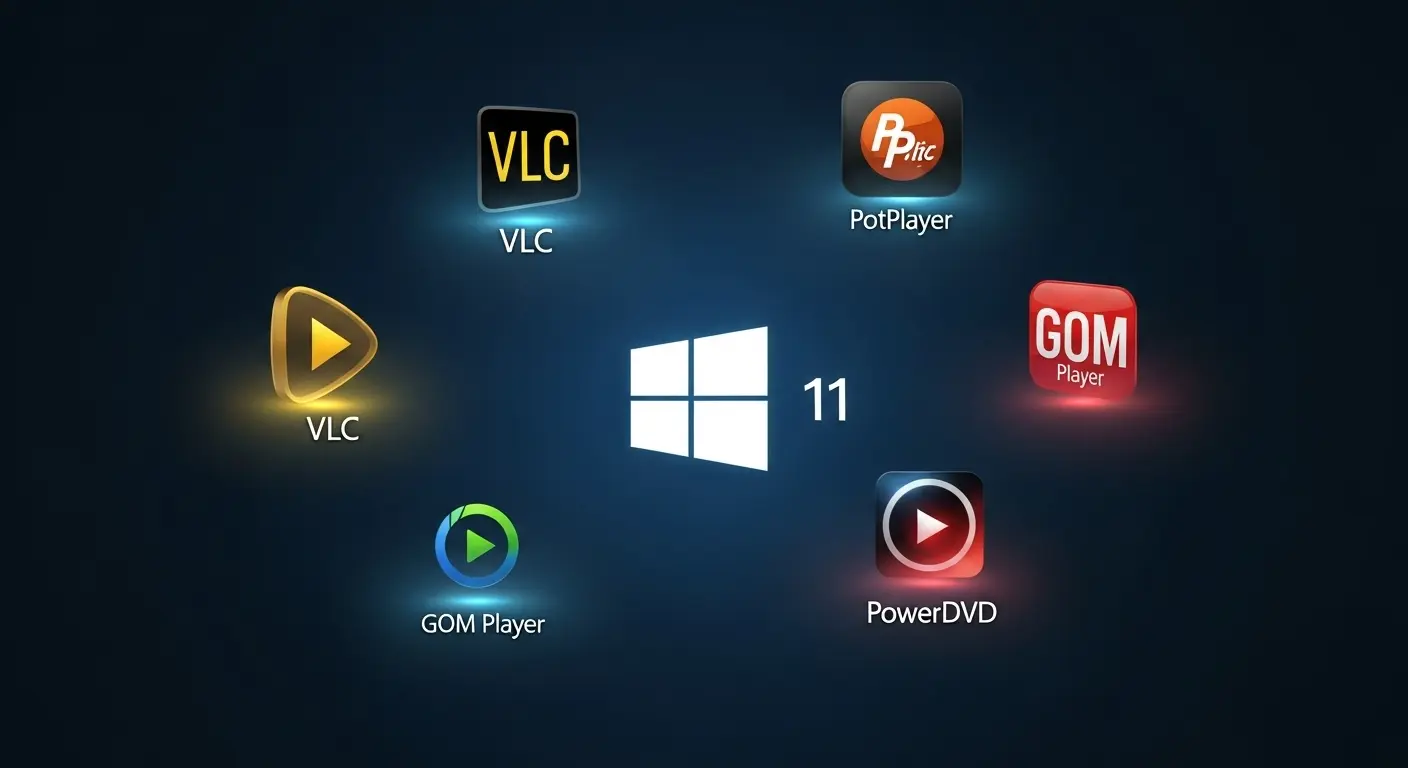
Windows 11のWindows Media Playerを使いこなそう

Windows 11に搭載された新しい「Windows Media Player」は、旧バージョンとは異なります。
より現代的なメディア消費に合わせて進化を遂げました。
この記事で解説した通り、音楽や動画ファイルの管理・再生に特化し、洗練されたUIで快適な体験を提供します。
私自身はWindows Media Player以外のVLC Media Playerをメインで利用してきましたが、Windows 11の新しいWMPも日常的なメディア再生には十分な機能を持っていると感じました。
特にWindows 11のデザインとの統一感は高く、普段使いのプレイヤーとして非常に優秀です。
もし市販DVDやBlu-rayを再生したい場合や、より高度な設定を求める場合は、VLC Media PlayerやPowerDVDといった他のメディアプレーヤーを検討する必要があります。
Windows Media Playerも無料で利用できる標準アプリとして、非常に価値が高いです。
今回の記事が、あなたのWindows 11におけるWindows Media Playerの理解を深め、音楽や動画を快適に楽しむための役に立ちましたら幸いです。
ぜひ、新しいWindows Media Playerを使いこなして、あなたのデジタルライフをさらに豊かにしてください。